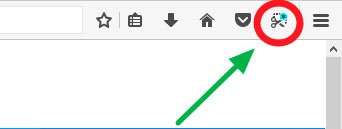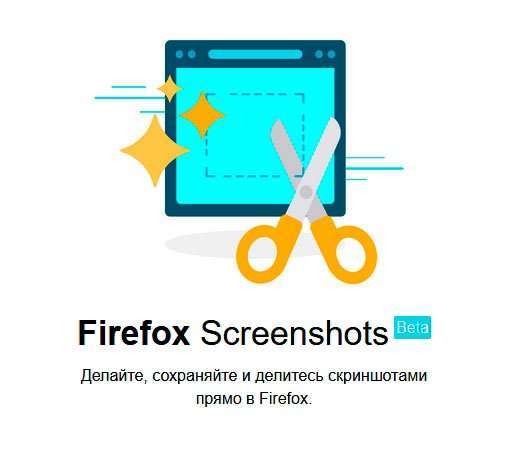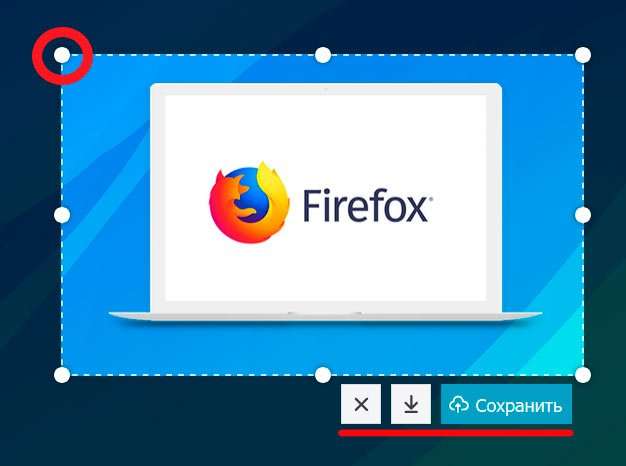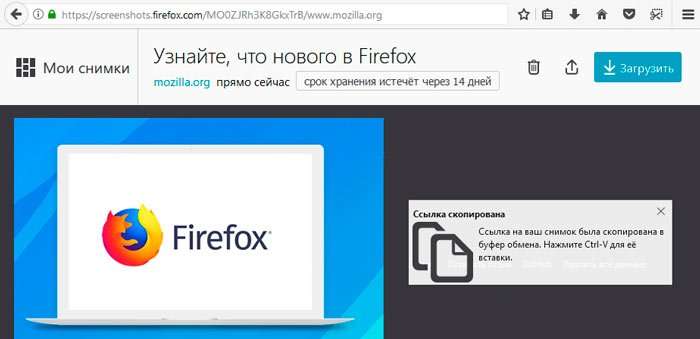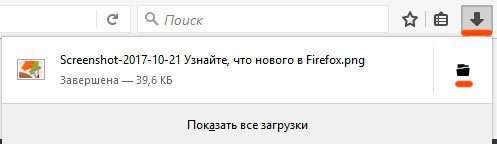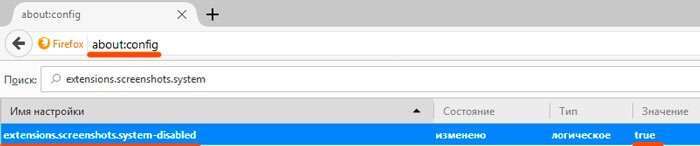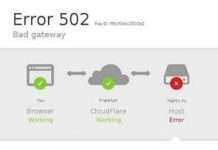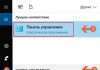Доброго дня. Ті, хто користуються браузером Фаєрфокс могли помітити, що після чергового оновлення в правому верхньому куті з’явився новий значок – «ножиці». Це «фірмова» розширення Mozilla Firefox Screenshots. Що за програма, для чого потрібна та як відключити – дізнаєтеся з даного поста.
ЗМІСТ СТАТТІ:
- Зробити скріншот – просто!
- Переваги і недоліки Мозілла Фаєрфокс Скріншот
- Як прибрати з Firefox програму Firefox Screenshots
- Відео
Зробити скріншот – просто!
Незважаючи на те, що існує безліч популярних додатків для ПК і плагінів для браузерів, Мозілла вирішила оснастити свій продукт вбудованим інструментом для створення скріншотів (знімків екрану). Але чи є сенс їм користуватися, чи варто віддати перевагу вже перевіреним утилітам Lightshot, PicPick?
Mozilla Firefox Screenshots beta поки що перебуває в стадії бета тестування, тобто, користуватися програмою можна, але можу бути деякі недоробки. З часом їх обов’язково усунуть.
- Щоб почати експлуатацію софта, досить клікнути мишкою по вказаним значку «ножиці»:
- Побачите вітальний екран:
- Далі слід кілька підказок створення і збереження скріншотів. Суть проста – виділяєте курсором потрібну область вікна (шляхом перетягування) або ж клацаєте лівою кнопкою для активації режиму. У результаті буде сформовано прямокутне виділення, а активна область залишиться затемненою. Можна переміщати, міняти розміри фігури, використовуючи для цього білі точки:
- Щоб відмінити процедуру досить натиснути Esc на клавіатурі, або кликнути по значку «хрестик» під виділенням.
- «Стрілка вниз» служить для скачування зображення на комп’ютер, де його можна обробити в графічних редакторах;
- «Хмара зі стрілкою вгору» дозволяє завантажувати скріншот в інтернет на сервер Мозілла. Відразу ж створюється посилання, якій Ви можете ділитися в мережі, і вона копіюється в буфер обміну. Тобто, можна відразу натискати поєднання Ctrl + V для вставки в потрібні повідомлення в соцмережах, Скайпі і т. д.):
У багатьох виникає питання, а куди зберігає утиліта Mozilla Firefox Screenshots знімки екрану після завантаження на комп’ютер, в яку папку? Все залежить від налаштувань браузера, але за замовчуванням – це каталог «Завантаження» на диску С. Досить у рядку зверху натиснути на «стрілку вниз» (Закачування) і потім клацнути курсором по іконці «Папки» праворуч. Так Ви переміститеся в потрібне розташування файлів:
Переваги і недоліки Мозілла Фаєрфокс Скріншот
Найголовніший плюс серед усіх аналогів – це можливість зробити знімок не тільки в межах видимого екрану, але і з прокруткою. Тобто, якщо у Вас на сторінці є велика таблиця, яка не поміщається цілком на екрані, то Ви можете змінити розміри області виділення до потрібного Вам розміру, щоб все помістилося. Повірте, фішка дуже крута і корисна.
А ось серед недоліків – відсутність найпростіших операцій редагування, додавання написів, малювання на зображенні, миттєвий шарінг в соціальні мережі та інші онлайн-сервіси. Ну особисто для мене – це не проблема, я все одно звик вносити потрібні корективи в Фотошопі.
Як прибрати з Firefox програму Firefox Screenshots
Якщо Вас влаштовують інші аналогічні рішення або цей інструмент неактуальне, то цілком логічно прозвучить як видалити розширення браузера?
Все робиться так:
- В адресний рядок необхідно вставити наступну команду:
about:config
- Після переходу на «засланні», опинитеся у вікні попередження – всі внесені зміни робите на свій страх і ризик. Я не ручаюся за Ваші «витівки», але даю гарантію, що такі кроки не зашкодять браузеру.
- Зверху побачите форму пошуку, куди слід вставити це назва параметра:
extensions.screenshots.system
- Відобразитися пара результатів, але нас цікавить перший (у нього в кінці є приставка «disabled» – вимкнено). Ця опція неактивна (значення «false»), але подвійне клацання лівою кнопкою мишки змінити значення «істина» і символ «ножиці» зникне з верхнього рядка вікна браузера.
Тепер можна сміливо закривати конфігуратор. Ось бачите, як усе просто!
Відео
Я повідав про те, як відключити Mozilla Firefox Screenshots, що за програма і чи потрібна вона. Особисто мені це стандартне розширення сподобалося, хоча я більше звик користуватися Google Chrome. А що Ви думаєте з цього приводу?
З повагою, Віктор!